आइट्यून्स से फ्लैश ड्राइव में संगीत की नकल कैसे करें?
“मैं iTunes से फ्लैश ड्राइव में संगीत कैसे स्थानांतरित कर सकता हूं? क्या कोई ऐसा तरीका है जिससे मैं ट्रांसफर आसानी से कर सकता हूँ? ”
"मैं अपने खुद के यूएसबी स्टिक पर अपने iTunes से कुछ गाने चाहते हैं। क्या यह संभव है?"
चाहना iTunes से USB पर संगीत स्थानांतरित करें कहीं पर भी अपने पसंदीदा संगीत का आनंद लेने के लिएचले जाओ? लगभग सभी iTunes उपयोगकर्ताओं के पास एक व्यापक संगीत पुस्तकालय है। आपके पास एक शानदार संग्रह भी हो सकता है जिसमें से आप अपने मौजूदा म्यूज़िक लाइब्रेरी को परेशान किए बिना अपने खुद के पोर्टेबल USB ड्राइव में गाने निर्यात या स्थानांतरित करना चाहते हैं। यहाँ अपने USB फ्लैश ड्राइव पर अपने iTunes संगीत को प्राप्त करने के बारे में गहराई से ट्यूटोरियल है। अब यह जांच करें!
विधि 1: iTunes से USB में म्यूजिक को स्थानांतरित करने के लिए "कॉपी और पेस्ट" का उपयोग करना
इस विधि का पालन करने के लिए,
- सबसे पहले, अपने डेस्कटॉप पर एक "नया फ़ोल्डर" बनाएं।
- फिर आईट्यून्स पर जाएं, फिर आईट्यून्स म्यूजिक खोलें और आईट्यून्स म्यूजिक फोल्डर खोजें। सुनिश्चित करें कि आपका पुस्तकालय व्यवस्थित है।
- अब, उन गीतों का चयन करें जिन्हें आप स्थानांतरित करना चाहते हैंअपने कीबोर्ड पर Ctrl बटन को दबाते हुए एक साथ गाने का चयन करें। चयन करने के बाद, "संपादित करें" और फिर "कॉपी" पर जाएं। अगर आप सिर्फ एक गाना जोड़ना चाहते हैं, तो बस उस गाने का चयन करें और "कॉपी" पर क्लिक करें। सुनिश्चित करें कि आप "कट" फ़ंक्शन का उपयोग नहीं करते हैं या अन्यथा गाने iTunes लाइब्रेरी से हटा दिए जाएंगे।
- इसके बाद, शुरू में अपने डेस्कटॉप पर बनाए गए “न्यू फोल्डर” पर जाएं। राइट-क्लिक करें और "पेस्ट" करें।

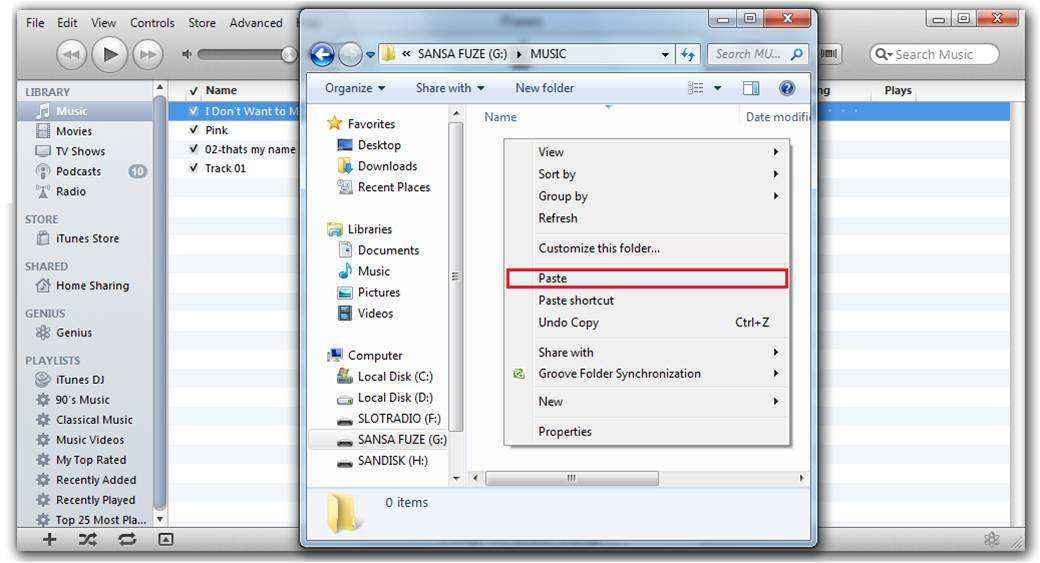
गाने अब उस फोल्डर में कॉपी हो जाएंगे।
अब अपने कंप्यूटर में USB ड्राइव डालें और"कॉपी" या "कट" फ़ोल्डर और "चिपकाएँ" यह आपके USB फ्लैश ड्राइव में है और यह है! आपके चयनित गाने आपके USB ड्राइव पर होंगे और आपके iTunes लाइब्रेरी को बदले बिना।
यदि आप अपने USB ड्राइव में एक या अधिक गाने जोड़ना चाहते हैं, तो चरणों को दोहराएं।
विधि 2: आइट्यून्स से फ्लैश ड्राइव में गाने को स्थानांतरित करने के लिए "ड्रैग एंड ड्रॉप" का उपयोग करना
इस विधि का पालन करने के लिए,
- सबसे पहले, अपना USB फ्लैश ड्राइव डालें। इसे अपने डेस्कटॉप पर एक फ़ोल्डर की तरह खोलें।
- फिर एक गीत का चयन करें और इसे क्लिक करें। यदि आप एक या अधिक का चयन करना चाहते हैं, तो Ctrl बटन दबाए रखें और चुनें। यदि आप पूरी सूची चाहते हैं, तो बस Ctrl-A रखें, यह पूरी प्लेलिस्ट का चयन करेगा।
- इसके बाद, बस चयन को USB ड्राइव फ़ोल्डर और वॉइला पर खींचें और छोड़ें! आपका काम हो गया

सुनिश्चित करें, आपका आईट्यून्स एक छोटी सी विंडो में चलता है, ताकि दूसरे फ़ोल्डर में खींचना और छोड़ना आसान हो। यह विधि आपकी संगीत लाइब्रेरी में भी कुछ नहीं बदलती है।
वहां आप जाते हैं, अब आप iTunes से USB पर गाने निर्यात करने के दो सबसे आसान तरीके जानते हैं। इन विधियों को आज़माएं और चलते-फिरते संगीत का आनंद लें!
इसके अलावा, यदि आप किसी भी प्रकार का प्रबंधन करना चाहते हैंअपने फोन पर फ़ाइलें आप Tenorshare iCareFone का उपयोग कर सकते हैं। यह एक ऑल-इन-वन टूल है जो किसी भी आईओएस डिवाइस पर मुद्दों को ठीक कर सकता है। यह टूल आपकी फ़ाइलों और डेटा को आसानी से प्रबंधित कर सकता है। आप जंक फाइल्स को साफ करके भी अपने डिवाइस को तेज कर सकते हैं। यह किसी भी डेटा हानि के मामले में एक "बैकअप और पुनर्स्थापना" फ़ंक्शन प्रदान करता है।









